Jak nastavit řádkování ve Wordu
-

Kdy použít řádkování dokumentu
Úprava psaného dokumentu je velmi důležitá. Na první pohled člověka více zaujme řádně upravený dokument. Řádkování se používá z důvodu lepší čitelnosti dlouhého textu.
V případě, že píšete delší souvislý text, nastavte si ve Wordu psaní jako normostranu podle našeho návodu Jak nastavit normostranu. Text bude přehledný a bude se snáze upravovat.
-
Jak nastavit řádkování ve Wordu u krátkého textu
Nejdříve si myší označte text, u kterého chcete řádkování upravit. Může se jednat o jeden nebo více odstavců, případně celý krátký text. Pro nastavení řádkování krátkého textu nebo pouze jen odstavce můžete použít dva způsoby.
První, nejjednodušší způsob zahrnuje pouze kliknutí v záložce Domů na ikonu Řádkování. Zde vyberete požadovaný formát, kliknete na něj a řádkování máte nastavené.
V druhém možném postupu kliknete na označený text pravým tlačítkem myši. Zobrazí se kontextová nabídka, ve které vyberete položku Odstavec.

Následně se zobrazí dialogové okno pro úpravu, ve kterém myší vyberete formát řádkování a stisknete tlačítko OK.

-
Jak nastavit řádkování ve Wordu u dlouhého textu
Dlouhé texty vyžadují jistou grafickou úpravu, díky které budou snáze čitelné a přehledné. Nejčastěji se s požadavkem na řádkování mohou setkat studenti, kteří píší bakalářskou nebo diplomovou práci a mají od školy zadáno, jak má dokument přesně vypadat.
Pokud již máte celý text hotový a potřebujete ho pouze vizuálně upravit, stačí vám pouhé 3 kroky.
Ve Wordu v záložce domů klikněte pravým tlačítkem myši na na formát písma Normální. Zobrazí se kontextová nabídka, ze které vyberete položku Změnit.

Po kliknutí na položku změnit se zobrazí dialogové okno pro úpravu vybraného stylu. V tomto okně můžete hromadně upravit celý text (typ písma, velikost písma, zarovnání). V dialogovém okně vyberete typ stylu Odstavec a v polovině okna nastavíte požadované řádkování. Po nastavení stačí volbu potvrdit tlačítkem OK.

Řádkování ve výsledku nijak neovlivní tvorbu obsahu ve Wordu.
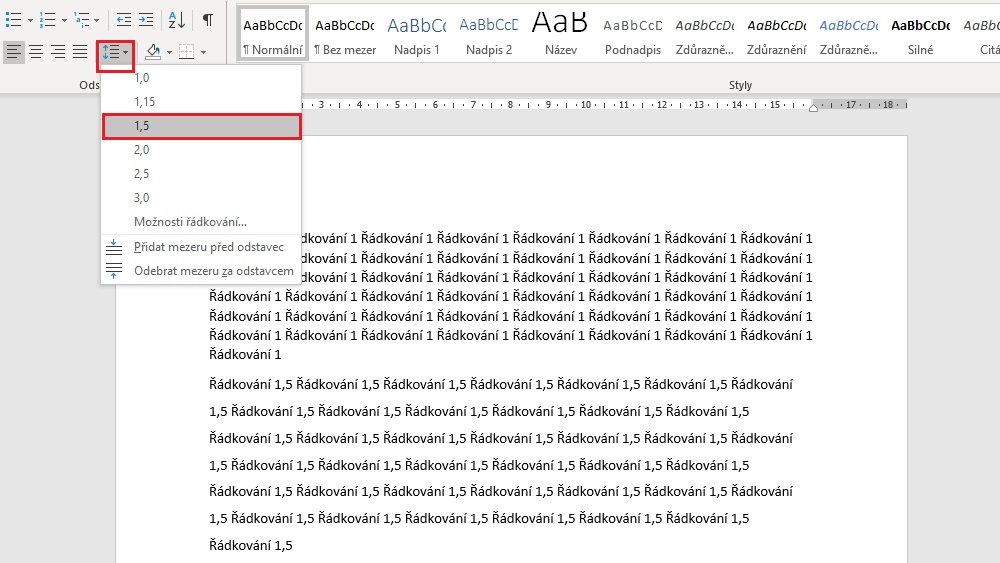
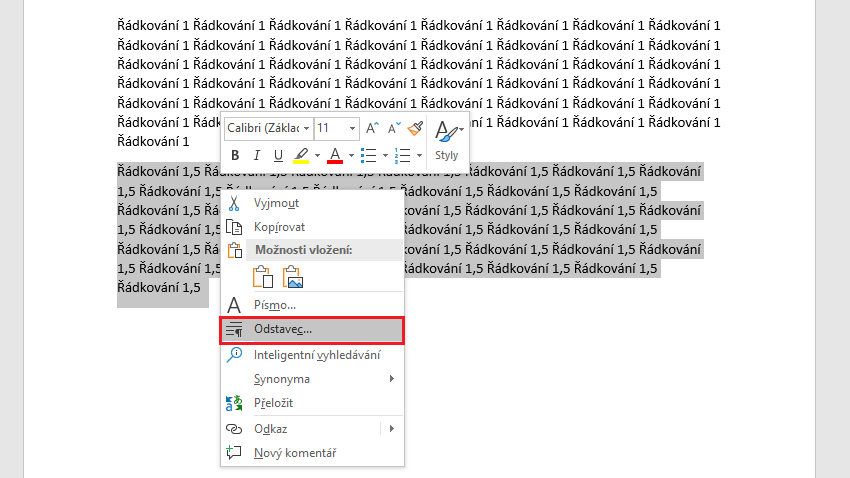
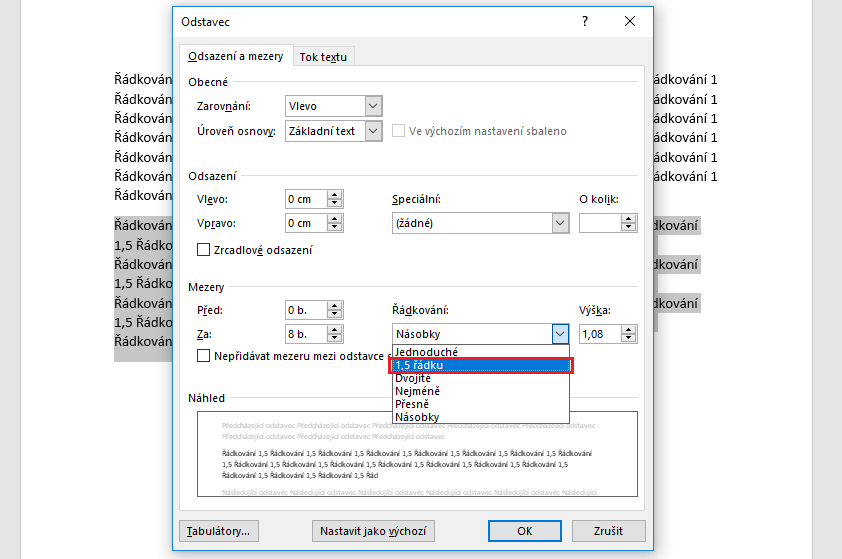

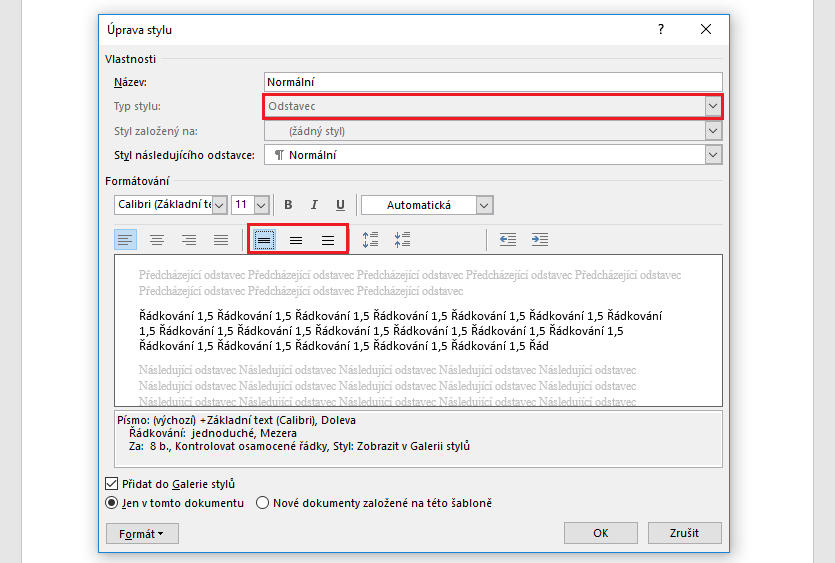
Zatím žádné komentáře